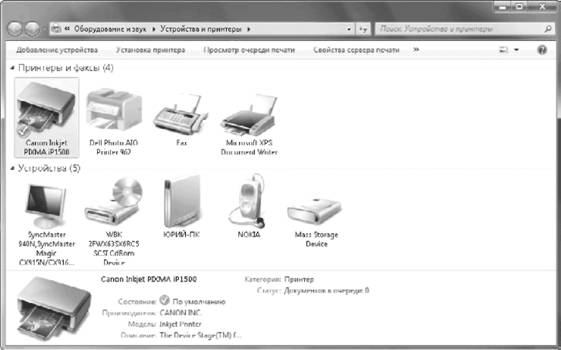Принтеры являются обыденной частью рабочего процесса в офисах и дома. Однако, иногда возникают сложности с их настройкой и управлением. В операционной системе Windows 7 управление принтерами может быть выполнено через реестр, что позволяет более глубоко настроить их работу. В этой статье мы рассмотрим, как управлять принтерами через реестр Windows 7.
Введение в управление принтерами
Управление принтерами в операционной системе Windows 7 может быть осуществлено несколькими способами: через стандартные настройки ОС, с использованием драйверов или через реестр. Реестр – это база данных настроек Windows, где хранятся все параметры системы и установленных программ, включая принтеры. Редактирование реестра позволяет достичь более тонкой настройки принтеров, что иногда необходимо для решения специфических задач или устранения проблем.
Настройка принтеров через реестр
Для того чтобы начать настройку принтеров через реестр, вам нужно открыть редактор реестра. Это можно сделать, нажав клавиши Win+R, введя команду regedit и нажав Enter. Важно помнить, что неосторожное внесение изменений в реестр может привести к нестабильности системы, поэтому всегда делайте резервную копию перед изменениями. Разделы реестра, относящиеся к принтерам, обычно находятся в HKEY_CURRENT_USERPrintersConnections и HKEY_LOCAL_MACHINESYSTEMCurrentControlSetControlPrintPrinters.
Основные параметры реестра для принтеров
Существует множество параметров реестра, которые можно изменять для управления принтерами. Например, можно настроить порт принтера, имя принтера, его разрешение и даже временные интервалы обновления статуса принтера. Основные параметры включают:
PrinterDriver— путь к драйверу принтера;PrintProcessor— указывает на процессор печати;Port— определяет порт, к которому подключен принтер.
Изменение настроек принтера в реестре
Для изменения настроек принтера в реестре вам нужно найти соответствующий раздел и параметр, который требует изменений. Дважды кликните по параметру, и в открывшемся окне вы сможете ввести новое значение. Например, для изменения порта принтера, найдите параметр Port и введите нужное имя порта. После внесения всех изменений не забудьте перезагрузить компьютер, чтобы настройки вступили в силу.
Устранение проблем с принтерами в реестре
Иногда принтеры могут работать некорректно из-за неправильных настроек в реестре. Если вы столкнулись с такой проблемой, попробуйте удалить принтер из раздела HKEY_CURRENT_USERPrintersConnections и переустановить его заново. Также проверьте, нет ли ошибок в параметрах PrinterDriver и PrintProcessor. В случае, если проблема остается, рекомендуется обратиться к специалисту.
Заключение и дополнительные советы
Настройка принтеров через реестр может быть мощным инструментом в руках опытных пользователей. Однако, всегда следует быть осторожным при работе с реестром, так как неверные действия могут привести к серьезным проблемам с системой. Всегда создавайте резервную копию реестра перед его изменением и в случае сомнений обращайтесь к профессионалам. Удачной работы с принтерами!
Управление принтерами через реестр Windows 7 — это продвинутый метод настройки, который может помочь в решении нестандартных задач и устранении ошибок. Надеемся, что предоставленная информация поможет вам лучше понять принципы работы с реестром и сделает процесс управления принтерами более понятным и доступным.